
サイト・運営者情報
- 「アプリポ」はスマホアプリやSIM回線&機種)に関する疑問に答えるサイトです。私たちは常時複数の格安SIM回線を実際に契約し、通信速度を計測できるサービスの開発など、専門的視点と消費者目線を両立した体制で運営しています。運営:株式会社七変化
目次
Gmailで相手をブロックするやり方は?
【2022年4月更新!】
Gmailを利用してると、「この相手からのメールはもう受け取りたくない」ということがありますよね。
そんな時のために、Gmailにはブロック機能が備わっています。
この記事では、Gmailで相手をブロックするやり方を解説します。
PCブラウザ版、iPhoneアプリ版それぞれのやり方を紹介するので、ぜひ参考にしてください。
Gmailで相手をブロックする仕方を解説
PCブラウザ版Gmailで相手をブロックするやり方
PCブラウザ版のGmailで相手をブロックする方法を解説します。
クイック解説
1.ブロックしたい相手からのメールをクリックします。
2.メール送信者の名前の右側に表示されている「…」をクリックします。
3.「◯◯さんをブロックする」をクリックします。
4.「ブロック」をクリックします。
画像で詳しく解説
1.ブロックしたい相手からのメールをクリックします。
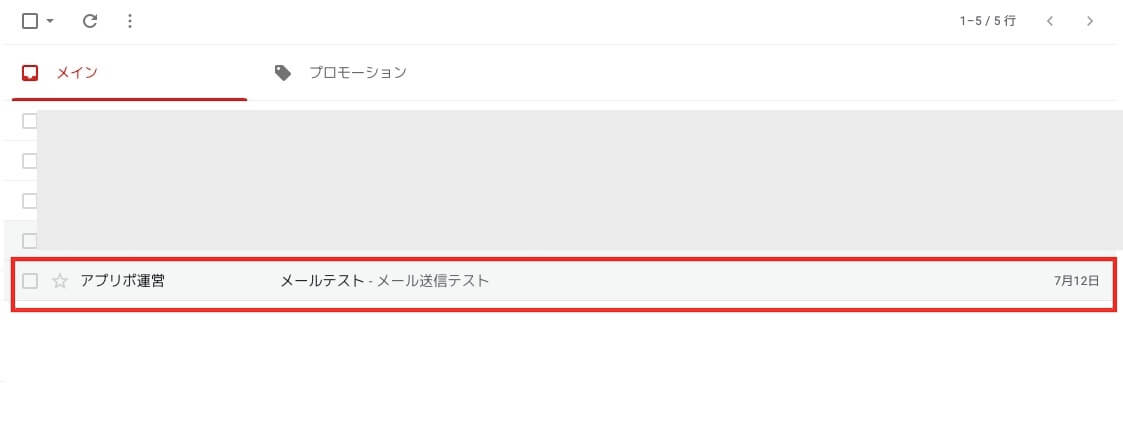
2.メール送信者の名前の右側に表示されている「…」をクリックします。
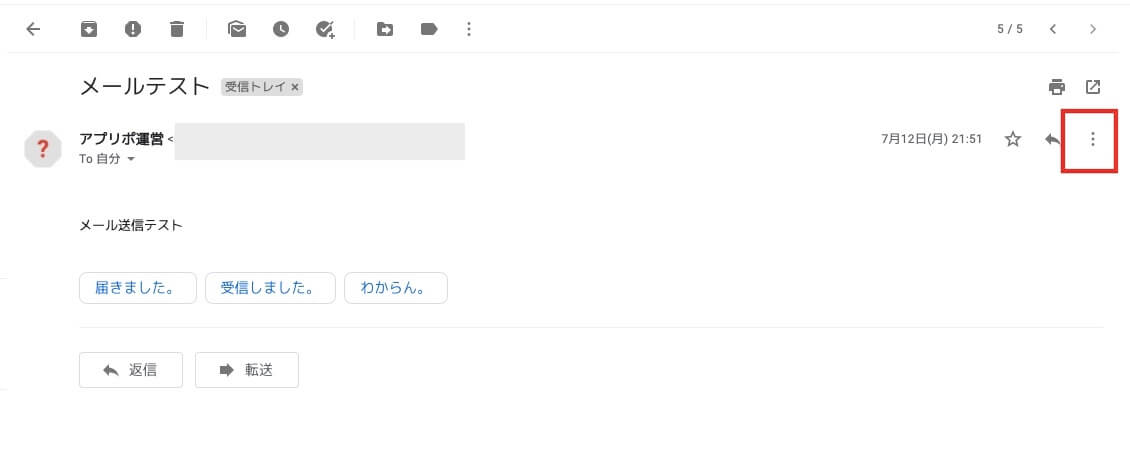
3.「◯◯さんをブロックする」をクリックします。
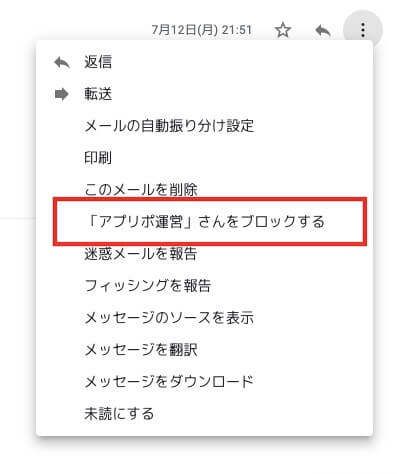
4.「ブロック」をクリックします。
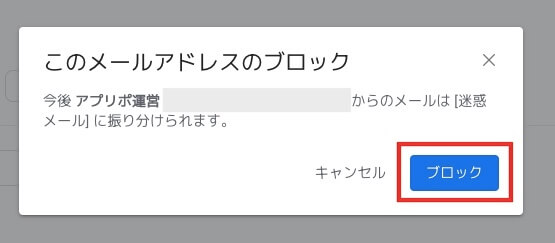
これで相手をブロックできました。
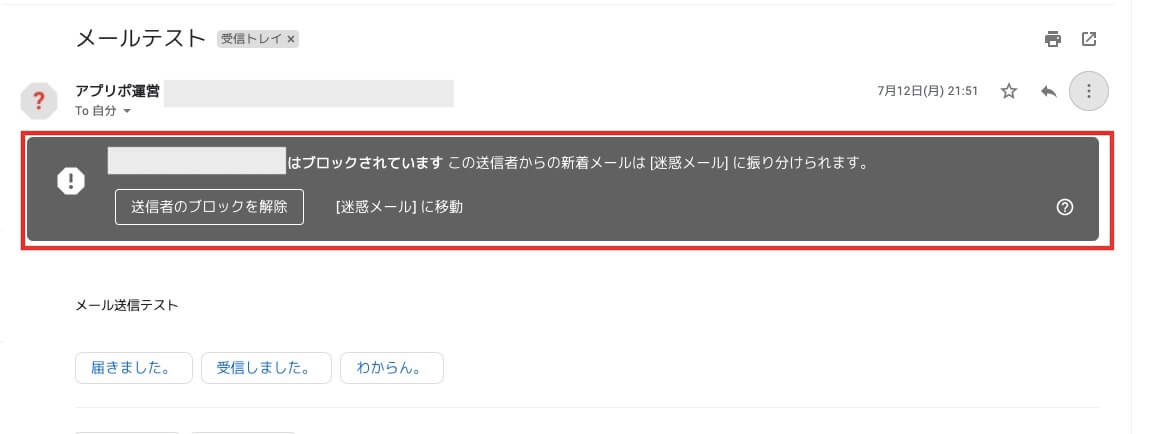
スマホ(iPhone)アプリ版Gmailで相手をブロックするやり方
iPhoneアプリ版のGmailで相手をブロックする方法を解説します。
クイック解説
1.ブロックしたい相手からのメールをタップします。
2.メール送信者の名前の右側に表示されている「…」をタップします。
3.「◯◯をブロック」をタップします。
画像で詳しく解説
1.ブロックしたい相手からのメールをタップします。
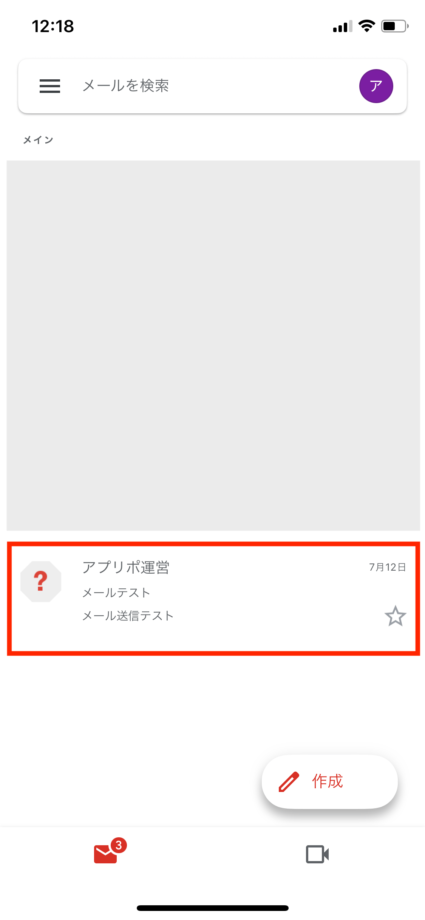
2.メール送信者の名前の右側に表示されている「…」をタップします。
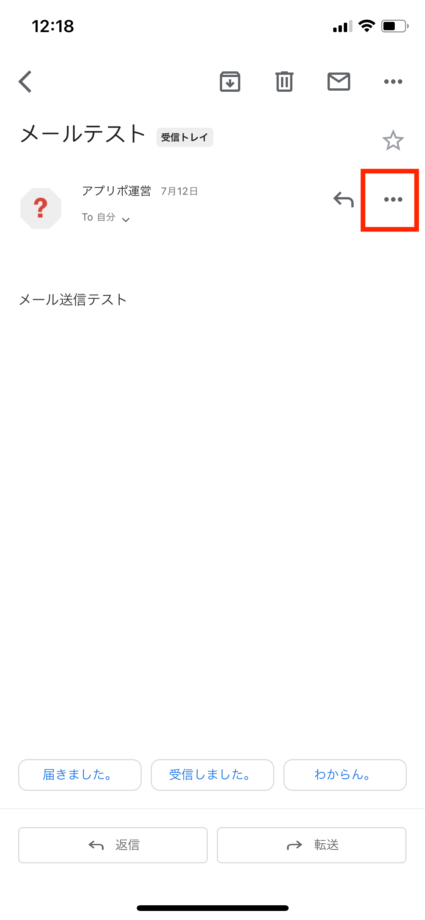
[adappkijinai4]
3.「◯◯をブロック」をタップします。

これで相手をブロックできました。
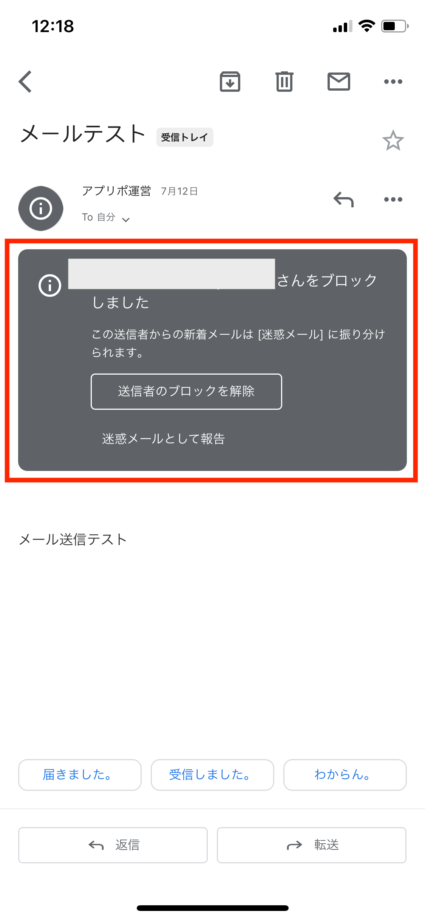
Gmailでブロックするとどうなる?ブロックの効果は?
Gmailのブロック機能は、相手からのメールを完全に拒否できるわけではありません。
Gmailで相手をブロックすると、相手からの新着メールは「迷惑メール」フォルダに振り分けられることになります。
迷惑メールフォルダに振り分けられたメールは、30日が経過すると自動的に削除されます。
つまり、ブロックした相手からメールが届いた場合、目に入ることなく30日後に削除されるということです。
また、ブロックしても相手に通知が届いてバレるといったことはなく、ブロック後に解除することも可能なので安心してください。
本ページの情報は2022年4月9日時点の情報です。最新の情報については必ず各サービスの公式サイトご確認ください。
Profile
この記事の執筆者
About





